X(Twitter)を始めたいけれどアカウントの作り方が分からない、アカウントの作り方は分かるものの、初めてのSNSで何となく不安…
本記事では、上記のような方を対象にXでアカウントを新規作成・登録する方法やアカウント作成時の注意点を紹介します。
Xでアカウント作成・登録する方法
スマホブラウザでXのアカウント作成方法
SafariやChromeなどのスマホブラウザでXアカウントを作成にするには、まず「x.com」を長押しして「新規タブで開く(新しいタブで開く)」をタップしてください。
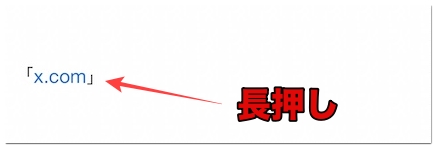
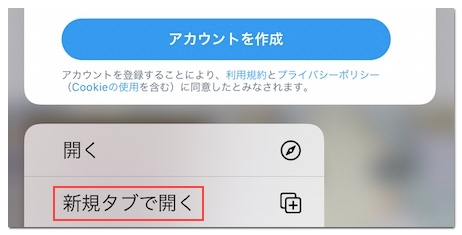
続いて「アカウントを作成」をタップして、名前と電話番号もしくはメールアドレス・生年月日を入力して「次へ」進みましょう。
※「かわりにメールアドレスを登録する」をタップすると電話番号なしで登録できます。
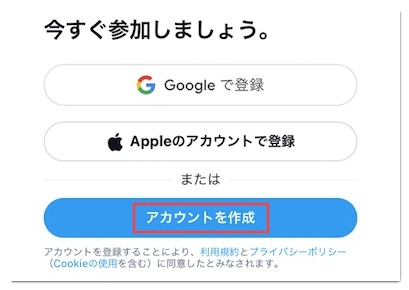
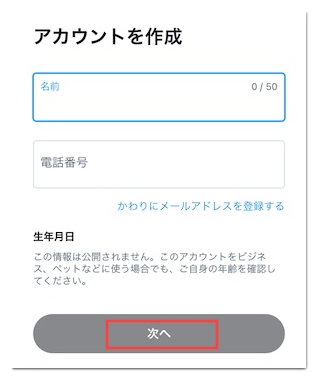
「閲覧したウェブの場所を追跡」はチェックを外していただいて構いません。「次へ」進んでください。
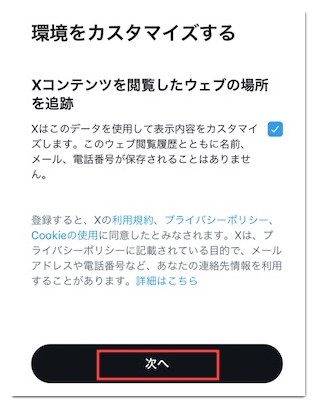
そうすると入力した名前や電話番号の確認画面に切り替わるので、問題がなければ「登録する」をタップしましょう。
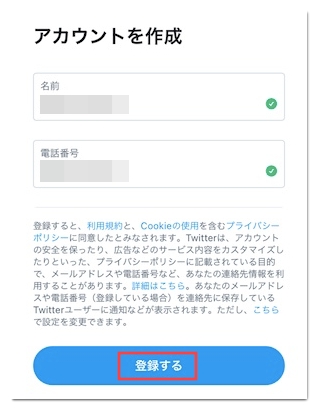
続いてSMSやメールで届いた認証番号を入力して「次へ」進んでください。
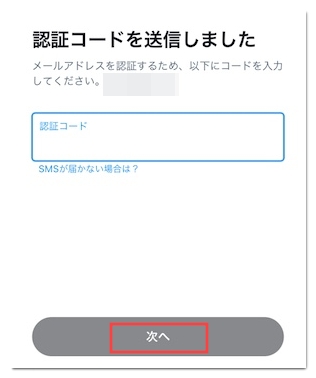
次に8文字以上のパスワードを設定して「次へ」進みます。
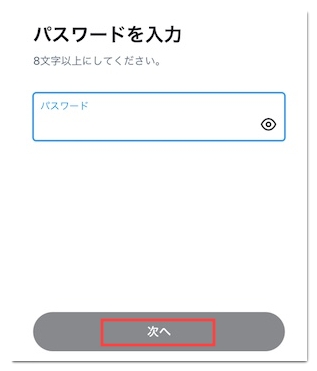
次の画面はプロフィール画像の設定画面です。あとから設定することも可能です。
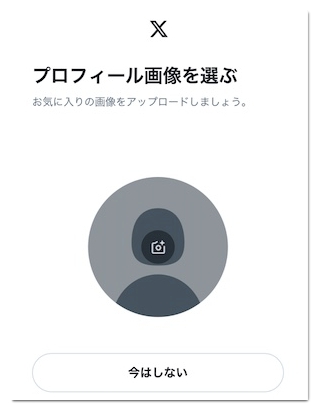
次の画面はユーザー名(ID)の設定画面です。あとから設定することもできます。
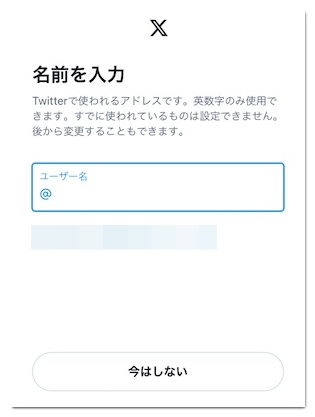
あとは興味のあるトピックを選んで、おすすめされたユーザーを1名フォローすると、Xのアカウント作成完了です。
iPhone・AndroidアプリでXのアカウント作成方法
iPhone・AndroidアプリでXアカウントを作成するには、まずアプリを開いて「アカウントを作成」をタップしてください。
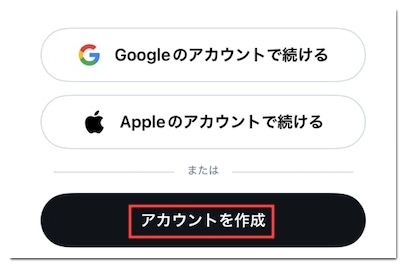
次に名前や電話番号などの必要事項を入力して「次へ」進みましょう。
※「かわりにメールアドレスを登録する」で電話番号なしで作成できます。
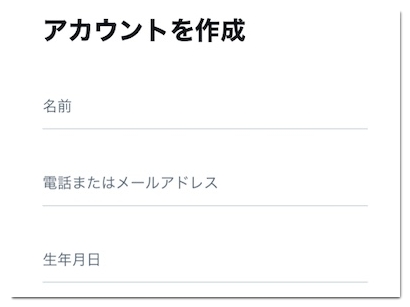
次の画面で表示される閲覧データをもとにしたカスタマイズは任意です。「次へ」進んでください。
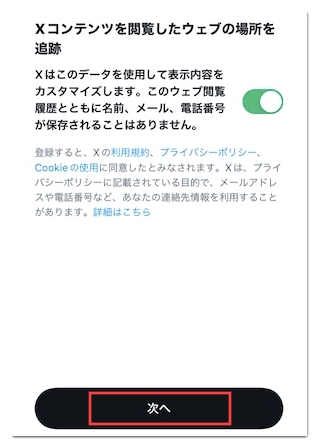
次の画面で名前や電話番号もしくはメールアドレス・生年月日に間違いがなかれば「登録する」をタップしましょう。
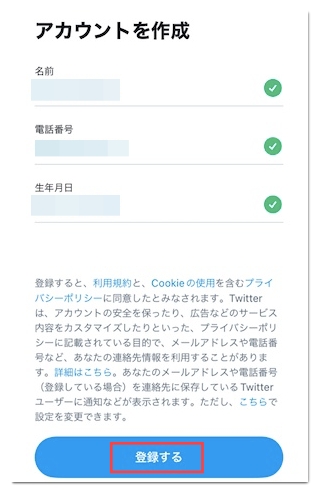
そうすると電話番号・メールアドレスのどちらかに6桁の認証コードが送られてくるので、入力して「次へ」進んでください。
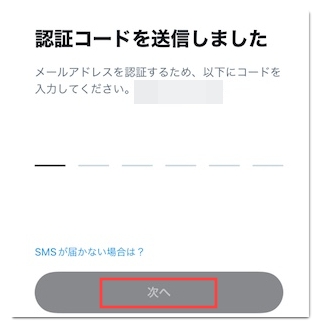
続いて8文字以上のパスワードを設定して「次へ」進みます。
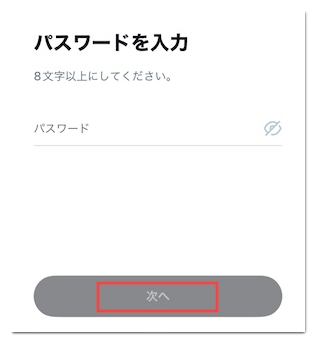
次の画面はプロフィール画像の設定画面です。プロフィール画像は後からでも設定可能です。
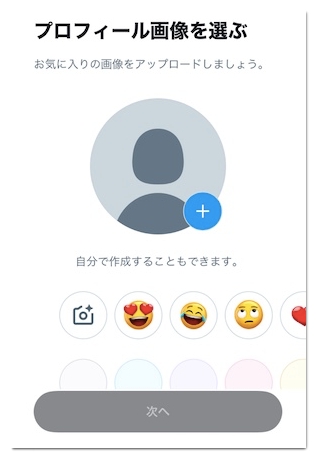
次の画面はユーザー名(ID)の設定画面です。既に誰か設定しているユーザー名は使えません。
ユーザー名を設定して「次へ」進んでください。
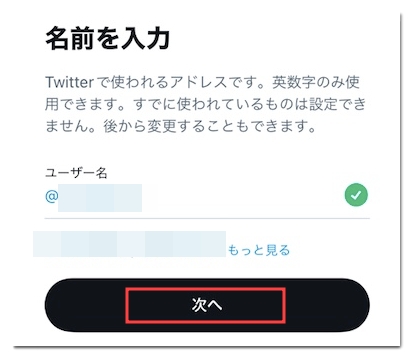
最後に興味のあるトピックを選んで、それに基づいて提示されたユーザーを1名フォローすると、Xのアカウント作成完了です。
※解説に使用しているバージョンはiOS版が10.9 、Android版が10.10 (2023年10月)
PCブラウザでXのアカウント作成方法
PCブラウザでXアカウントを作成するには、まずお使いのブラウザで twitter.com にアクセスして「アカウントを作成」をクリックしてください。
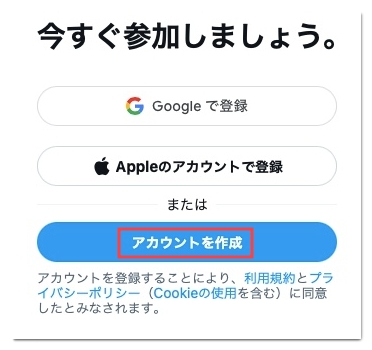
そうすると基本情報の入力画面が表示されるので、名前・電話番号もしくはメールアドレス・生年月日を入力しましょう。
※「かわりにメールアドレスを登録する」をタップすると電話番号の登録不要です。
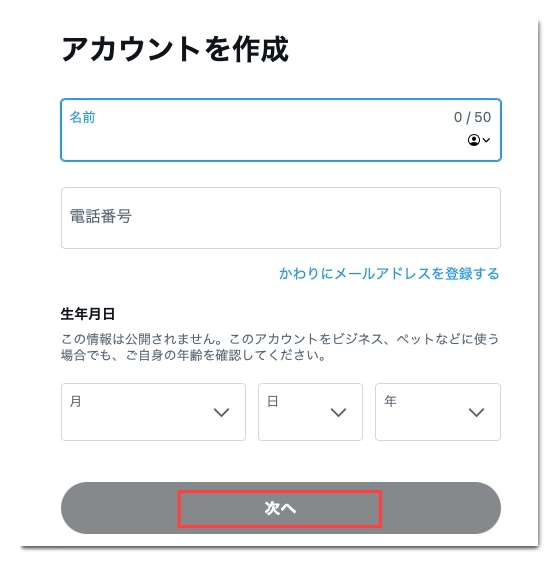
次の画面に表示される「Xコンテンツを閲覧したウェブの場所を追跡」はチェックを外していただいても構いません。
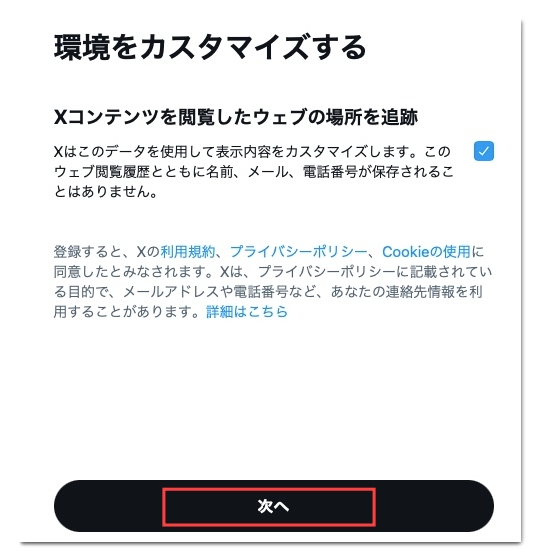
次の画面は入力した基本情報の確認画面です。問題なければ「登録する」をクリックしてください。
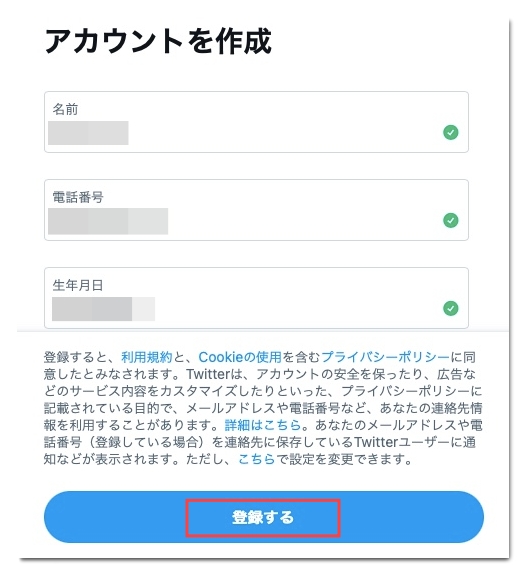
次に登録した電話番号やメールアドレス宛に送られてくる認証コードを入力して、パスワードを設定しましょう。
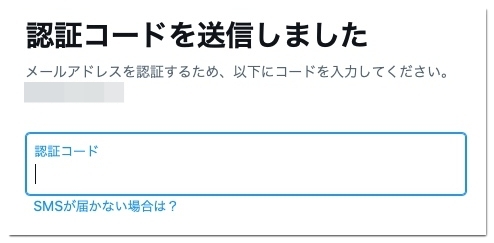
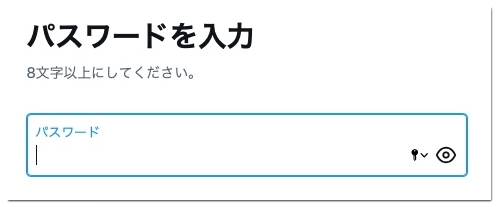
そしてXのユーザー名(ID)を設定してください。
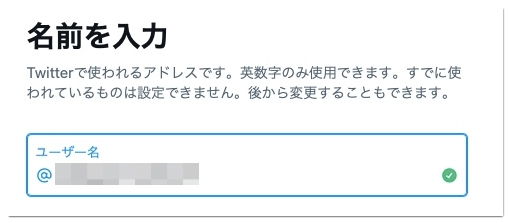
あとは興味のあるトピックを選んで、アカウントを1つフォローすると、PCブラウザからXアカウントの登録が完了します。
Xでアカウント作成できない時の対処法
X(Twitter)でアカウント作成できない時は、以下の対処法を試してみてください。
ブラウザ版でアカウント作成する
何らかの理由でXアプリでアカウントを作成できなくても、ブラウザ版であれば問題なく作成できる場合があります。
SafariやChromeなどからブラウザ版Xにアクセスしてアカウントを作成してみましょう。
時間を置いてからアカウント作成する
X側のエラーが原因でアプリ・ブラウザともにアカウントを作成できない場合は、時間を置いてからアカウント作成するのが確実です。
エラーの有無は、Xの検索機能を使ったり、ダウンディテクターにアクセスすると調べられます。
Xでアカウント作成する際の注意点
ここからはX(Twitter)でアカウント作成する際の注意点を解説します。
見つけやすさと連絡先をオフにする
作成したXアカウントを家族や友達に知られたくない場合は、見つけやすさと連絡先をオフにしておきましょう。
まずはホーム画面左上のアイコンをタップして「設定とサポート」→「設定とプライバシー」の順に進んでください。
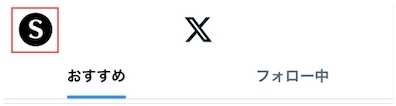
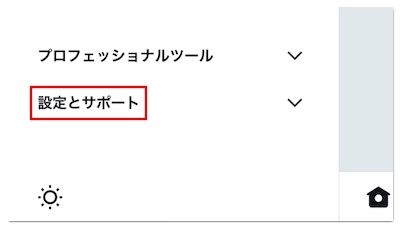
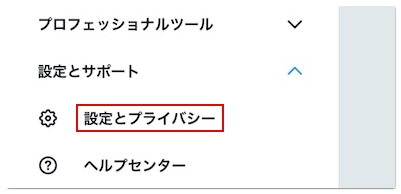
次に「プライバシーと安全」→「見つけやすさと連絡先」の順に進みましょう。
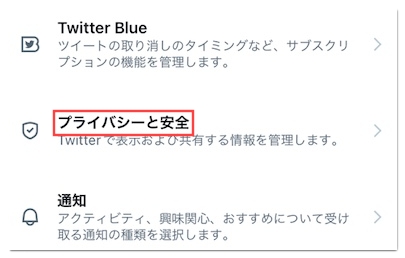
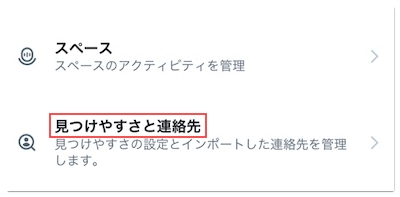
そして「メールアドレスの照合と通知を許可する」「電話番号の照合と通知を許可する」「アドレス帳の連絡先を同期」をオフにしてください。
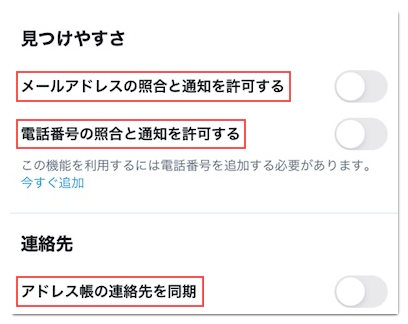
これで登録時に入力したメールアドレスや電話番号からの垢バレを防ぐことができます。
電話番号での登録は非推奨
上述の見つけやすさと連絡先をオフにしておけば、基本的にメールアドレスや電話番号からの垢バレは防げるのですが、Twitterでは過去にこの設定が知らぬ間にオンになっていたと度々騒動になったことがあります。
ですので、家族や友達・会社の同僚などが知っている電話番号での登録は非推奨で、新規作成したフリーメールでの登録が最もおすすめです。
アカウント作成直後にフォローやいいねしすぎない
Xのアカウントを作成した後は、投稿を見たいユーザーをフォローするというのが基本的な流れですが、アカウント作成直後はフォローしすぎないようにしましょう。
登録から間もないアカウントはスパム判定されやすいので、1日に数十人程度に留めておくのが無難です。
また、同様の理由からハートマークを押す”いいね”のしすぎも控えましょう。
その他にもアカウント作成直後に外部リンク付きの投稿を繰り返していると、検索に引っかからなくなるシャドウバンになりやすいのでご注意ください。
短期間にアカウントを作りすぎない
Xは2つ以上のアカウント作成を禁止していませんが、短期間にアカウントを作りすぎると、凍結されることがあります。
最悪、作成したアカウント全てが凍結されるリスクもあるので、最低でも1週間は期間をあけて登録するのがおすすめです。









